哔哩哔哩投稿工具是bilibili官方为广大Up主们所提供的视频上传工具,相比网页上上传视频,这个工具用起来上传速度可谓是稳定流畅,奇快无比。内置视频剪辑,视频压制,字幕添加等人性化视频处理功能。并支持批量上传视频,让你无需打开浏览器就能进行愉快的投稿工作。
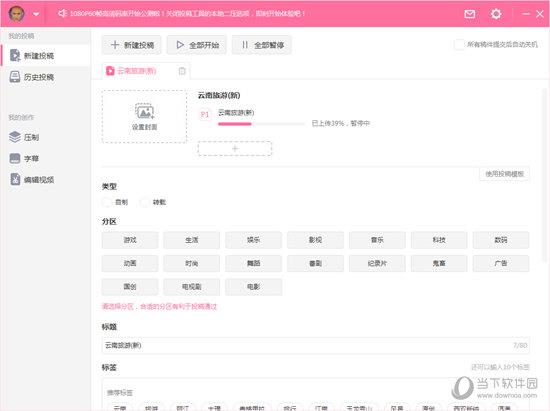
【使用说明】
1、首先运行软件后需要登录你的B站帐号。
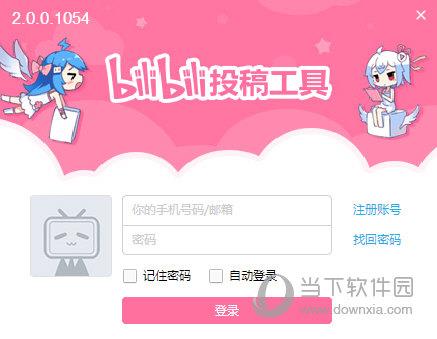
2、点击工具栏中新建投稿然后新增投稿项目,选择要上传的视频,支持多项投稿添加。
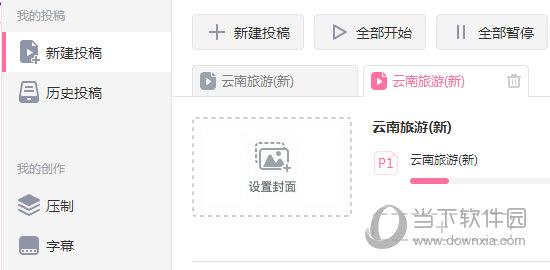
3、接着等待视频上传完成,同时在下方设置投稿类型,设置标题和封面,最后点击提交稿件即可投稿等待审核。
【投稿规范】
【视频格式要求】
推荐上传的格式为:mp4,flv(推荐上传的格式在转码过程更有优势,审核过程更快哦!)
其他允许上传的格式:mp4,flv,avi,wmv,mov,webm,mpeg4,ts,mpg,rm,rmvb,mkv,m4v
如果你的视频格式不是投稿所要求的格式,那么请推荐使用下面的这些视频格式转换软件进行转换。
【视频码率】
视频码率:最高6000kbps(H264/AVC编码)
视频峰值码率:不超过24000kbps
音频码率:最高320kbps(AAC编码)
分辨率:最大支持1920x1080
关键帧:平均至少10秒一个
色彩空间:yuv420
位深:8bit
声道数:≤2
采样率:=44100
逐行扫描(不满足条件的视频会被系统二次压制)
【对稿件内容的要求】
以下内容是不适宜投稿的:
a) 带有主观恶意的诋毁、中伤、谩骂等侮辱性言论的
b) 带有反动、色情、宗教、政治等其他违反国家相关法律内容的
c) 带有可能造成观看者身体不适、或其他临床症状的
d) 其他涉及违反有关部门、条例规定要求的
e) 具有较大争议性的
【对稿件信息的要求】
1、封面图
封面图内容应与视频主体内容一致、或为视频内容的截图。
封面图不能使用动态图片,不能含有禁止发布的内容,包括但不限于色情、恶心、钱币、国旗、政治相关等等。
2、标题
根据相关公告,标题请尽量用中文填写,原标题请填写在简介中。
人名、团体/组织名等不可翻译的专有名词以官方形式为准,可以不予翻译。请尽可能使用常见的翻译。原文若没有合
适的中文翻译,接受英文形式或日语罗马音形式的译名。
禁止在标题中出现画质/音质测试及相关文字。禁止填写无意义的、与视频内容完全无关、具有挑衅煽动或引战性质的
标题。(举例:一首很好听的歌、这节目太厉害了!、点开视频你会回来转的、第一次投稿求支持 等等)
3、标签(tag)
为了方便投稿能够被用户正确搜索,请填写与视频内容相关的标签,包括但不限于视频中涉及的人物、团体、概念、视频本身的属性等。请不要填写与视频内容没有直接联系的或者无意义的标签内容。
3、投稿类型
搬运和转载视频统一选择转载,个人原创作品或二次创作作品可选择自制,补档仅对UP主删除视频有效。
代他人投稿一律选择转载,转载他人稿件冒充自制是严重违规行为,累计多次的,将视具体情节处理。
5、视频出处
自制投稿请填写自制,转载和搬运投稿请尊重原作者,填写转载的原视频地址,要求至少提供网站名称、链接地址及原投稿者中的二者以上。
6、视频简介
对于投稿的任何说明内容可以写在简介中。原则上不限制内容的形式,但作以下要求:
a、禁止对本投稿或其他投稿发表带有个人情感的恶意诋毁、中伤等侮辱性言论。
b、禁止发表带有反动、色情、宗教、政治及其他违反国家相关法律的内容。
c、视频中涉及的素材,请在简介中提供。禁止以任何附带条件的形式提供,包括但不限于站内点击、弹幕数、评论数、硬币数等。
d、为了UP主的饮食安全和肠胃健康,禁止用包括但不限于上首页吃狗粮和其他类似表现形式进行投稿。
e、违反上述要求的稿件将被审核员退回,累计多次的,将视具体情节处理。
【怎么剪视频】
1、首先点击左边进入编辑视频的页面,然后点击添加素材,将你的视频添加到软件中。
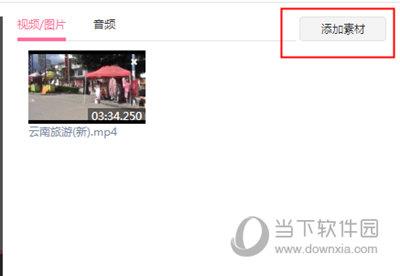
2、接着将素材栏里的的视频拖放到下方的视频轴中。
3、点击视频图片,你会发现图片的两侧有粉色的长条框,这个就是快速剪辑条,将两个剪辑条拖放到你想要剪辑的部分即可快速剪辑视频。
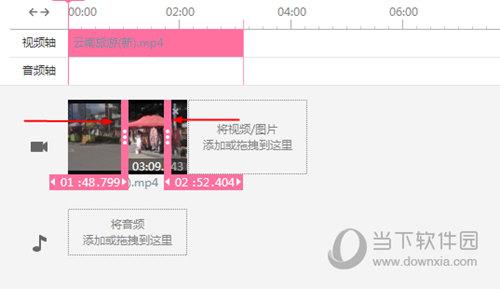
当然了这个在投稿工具中剪辑还是有点太过于而且不能做到精准的剪辑,你可以使用其他专业快速的视频剪辑工具实现剪辑视频,然后再次导入到投稿工具中,下面就是一些实用的视频剪辑工具推荐。
| 视频剪辑软件推荐 |
| 点击下载 |
特色简介 |
| 360快剪辑 |
界面整洁、功能强大、操作简单,剪完视频快速分享 |
|
马赛克、滤镜、动画和字幕等效果轻松搞定 |
| 神剪辑 |
适合二次元的视频剪辑应用
|
【怎么加字幕】
首先要说明的是投稿工具中无法让你手动的去一步一步添加字幕,而是直接采用字幕文件导入的形式来添加。
1、点击左边的工具栏【字幕】,先载入视频,然后点击上方载入字幕,选择字幕文件,即可添加。
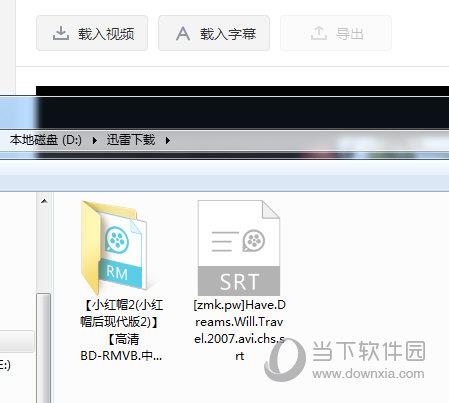
2、添加好的字幕无法进行时间调整或者编辑,如果添加错误,则点击右上角关闭后重新进行添加。

如果对于投稿工具中这么简陋的字幕工具,你何不试一下下面的这些快速视频字幕编辑工具,将视频字幕全部弄好后再进行提交投稿岂不痛快!
| 视频字幕软件 |
| 点击下载 |
特色简介 |
| Aegisub |
能够帮助您完成时间轴、排版、编辑和字幕翻译等工作 |
| Subtitle Edit |
针对各种文本字幕,让用户可以对其快速的编辑 |
| NewBlueFX Titler Pro |
帮助用户创建丰富的视频字幕,内置200多个标题模板 |
【怎么自动提交】
你可以设置视频上传完成后自动定时投稿,首先新建投稿,将你的视频进行上传。
接着将窗口拉到下方,勾选【定时发布】,接着设置时间,以北京时间为准。
如果你想上传好后直接提交,那你可以勾选【上传完成5秒后自动提交】。最后点击提交稿件即可。
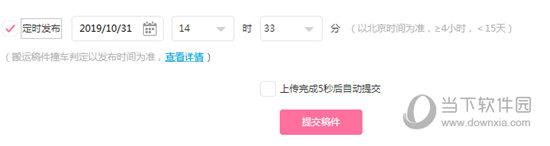
【更新说明】
压制功能独立,任性安排压制和上传时间
压制参数可自由设置,还会帮你智能推荐最优参数哦
新增字幕压制功能,生肉再见
其它压制底层稳定性优化
